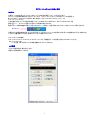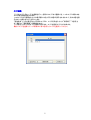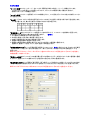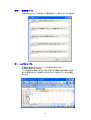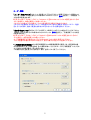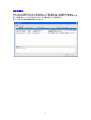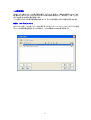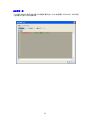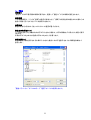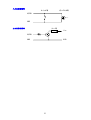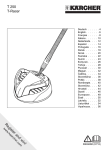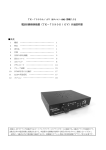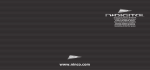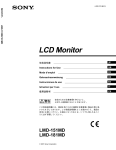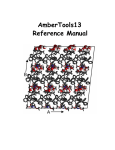Download MDIIS mini システム 取扱説明書
Transcript
MDIIS mini システム 取扱説明書 株式会社 アイテックス 08.07.24 MDIIS miniシステム 操作手順 1.項目の設定・登録 1−1 エリア登録 (2頁参照) 使用するエリアの登録 1−2 システム設定 (3頁参照) メールサーバー、メールアドレス、自動返信メール、不適切用語ファイル他の設定、 通報メール設定、エクスポート(表示内容出力先)の設定 1−3 LED端末設定 (9頁参照) 使用するLED表示器の番号、IPアドレス、端末の名称の設定 1−4 BANK時間設定 (8頁参照) BANK0∼2までの時間の設定と時間表示の設定 1−5 Customersファイル(ユーザー参照ファイル)の登録 (6頁参照) MDIIS mini > MDIIS mini SNTP Edition > Edit > Customers > customersを開きます メールを送信してくる人のアカウント情報(アカウント、登録メールアドレス、パスワード)を登録 各エリア共通 変更後はパスワードを入力 ※ファイルの内容を変更したら、必ずユーザー設定で手動更新します 1−6 Dispatchファイル(表示枠参照ファイル)の登録 (6頁参照) MDIIS mini > MDIIS mini SNTP Edition > Edit > Dispatch > dispatchを開きます エリア毎に表示枠を設定(エリア毎にファイルを作成する) 1BANKあたり16文章×8BANK=128枠 どの枠にどのアカウント表示するか設定する ※ファイルの内容を変更したら、必ずユーザー設定で手動更新します 1−7 ユーザー設定(更新) (5頁参照) ユーザー参照ファイルと表示枠参照ファイルの指定と手動更新、LED端末稼働時間設定 2.文章の変更 2−1 メールからの変更 (11頁参照) 2−2 パソコンからの変更(表示内容修正) (7頁参照) 2−3 表示画面一覧 (10頁参照) 3.その他設定 3−1 設定ソフト Option (12頁参照) MDIIS mini > Option SNTP Edtition > アイコンを開きます Optionでは下記の設定ができます ・通信設定 IPアドレス、サブネットマスク、ゲートウェイ ・SNTP時間 GMTゾーン、SNTPサーバーアドレス、SNTPアクセスインターバル ・モード設定 時間校正、表示輝度、表示速度、停止表示有効値、表示時間(停止表示) 3−2 外部入出力 (14頁参照) 9Pin D-Subコネクタ(オス)の接続と設定 ※青字はトップ画面より操作 MDIIS miniシステムソフト取扱い説明 はじめに 付属CD−R内のMDIIS mini のフォルダをパソコンの任意の場所へコピーして貼り付けます。 本ソフトウェアの動作環境はWindows XP SP2 (Home、Pro)において、MSXML4.0(日本語版)と Microsoft.NET Framework1.1が必要で、無い場合は http://www.microsoft.com/ja/jp/ より ダウンロードしてください。 上記の条件が整っていれば任意の場所にコピーしたMDIIS mini>MDIIS mini SNTP Editionのフォルダを 開き、 のアイコンを開くと下図のトップ画面が表示されます。 動作中はトップ画面の×印で閉じても右下のタスクバーに常駐し、完全に停止させるにはここを右クリックして停止させます。 MDIIS mini 本製品はPCの動作環境が整っていればMSXML4.0などのインストールの必要はなくMDIIS miniを起動させるだけで使用でき、 レジストリを書き換えることもなく削除はフォルダごと削除するだけです。 セキュリティソフトの確認 セキュリティソフトでメールのフィルターがかかっていると、自動返信メールが受信できませんので外してください。 例:ウィルスバスター メール送信(SMTP)時のウィルス検索を無効にする(チェックを外す) トップ画面 ここから各種の設定、操作を行います。 項目別に順次説明していきます。 1 エリア登録 ここではエリア(グループ)の登録を行い、全部で8エリアまで登録でき、1つのエリアに最大8台 のLED表示器を設置できます。 1つのエリア内に登録されたLED表示器には全て同じ内容が表示されますので、別の内容を表 示させたい場合はエリアを別にします。 追加作成 で1行を表示させて任意のエリアNo. エリア名称を入力して 保存終了 で設定さ れ、選択して 選択削除 で削除されます。 ここで設定したエリア名はトップ画面に表示され、エリアを選択することが出来ます。 最初にエリアを登録してトップ画面の上部で設定したエリアを選択してください。 2 システム設定 サーバー情報 にはメールサーバーをチェックする間隔を分単位で指定し、サーバー情報を入力します。 Portはデフォルトで受信Port110送信Port25ですが、セキュリティの関係上異なる場合があります。 詳細はプロバイダーに御確認ください。 ユーザー情報 にはメールを受取るアドレスの情報を入力し、ここに設定するアドレスは他では使用していない ものを設定します。 その他 デフォルトカラーは色指定記号を入れないで本文だけを送信した場合に表示される色を指定します。 LED表示器に赤、緑、黄以外を使用した場合の対応は下記の通りです。 自動返信メール はシステムがメールを受信したときの状況により、1∼5のメールを自動的に返信します。 返信内容は下記の通りで文章は自由に変更できます。 (参考1) 1 LED端末に正常配信された時に返信します。 2 命令語に間違いがある時に発信者に返信します。 3 内容に不適切用語がある時に発信者に返信します。 4 障害等で配信不能時に発信者に返信します。 5 障害等で配信不能時に障害の発生したIPアドレスを添付して管理者に通報します。 通報先は 通報メール設定 で行い、最大3箇所に同時送信します。 不適切用語ファイル はここで不適切用語を記録したCSVファイル(例1)を指定しておき、その中にある単語 (文字列)がメールで送られてきた文章と照合して一致したものがあった場合は上記3の自動返信メールを 送信します。 MDIIS mini SNTP Edition > Edit > WordFilter に空のwordfilterファイルが設定されているのでそこを指定し、 内容を変更してお使いください。 通報メール設定 はパソコンからLED表示器に何らかの理由によりデータが送れなかった時に管理者に通報 するために、通報先アドレス(携帯でも可)を3箇所まで設定でき、同時に通報されます。 表示内容出力先 はトップ画面の 表示画面一覧 で表示している内容をここで指定したフォルダにXML形式 で内容が変更される都度出力されるのでこれを利用しなくても出力先フォルダを指定しておく必要があります。 MDIIS mini SNTP Editionフォルダ内のexportフォルダが設定されているのでそこを指定してください。 3 参考1 自動返信メール 返信されるメッセージの内容はこの画面で修正して保存することが出来ます。 例1 wordfilterファイル 不適切用語を立て1列に記入し、CSV形式で保存します。 単語数に制限は有りません。 ここに記録された単語、字句と一致した場合は不適切用語と判断して表示 器への配信を中止し、送信者にその旨のコメントを就けたメールを自動返 信します。 4 ユーザー設定 ユーザー参照ファイル にはメールを送信してくる人のアカウント情報(アカウント、登録メール アドレス、パスワード)を記録したCSV形式のCustomersファイル(例2)を指定し、 手動更新 に より内容が更新されます。 MDIIS mini SNTP Edition > Edit > Customers に空のcustomersファイルが設定されているの でそこを指定し、内容を変更してお使いください。 このファイルは各エリアに共通で、ファイル名を変えると読み込めなくなります。 このファイルを更新するときにパスワードが必要ですが、初めて更新するときにパスワードを設 定することが出来、途中で変更も出来ますが忘れないように記録を残してください。 表示枠参照ファイル は各エリアごとに設定し、8BANKX16行で128枠のどこにどのアカウン トを表示するかを決めるCSV形式のdispatchファイル(例3)を設定し、 手動更新 により内容 が更新されます。 MDIIS mini SNTP Edition > Edit > Dispatch に空のdispatchファイルが設定されているので そこを指定し、内容を変更してお使いください。 エリアを複数設定する場合はエリアごとにdispatchファイルを作り指定してください。 ファイルを増やす場合はdispatchは変えず、後ろに数字などをつけて追加してください。 LED端末稼働時間設定 では指定時間運用と24時間連続運用が選択でき、指定時間の場 合は開始時間と、終了時間を決め(大小関係は無い)どちらのモードでも 時間更新 によりその エリアの全LED表示器を一斉に設定します。 この画面で設定を変更したときは必ず 保存 を押してから終了してください。 5 例2 customersファイル メールにより書き込むことの出来る人を特定するために設定するファイルです。 アカウントはメールアドレスとパスワードの組み合わせを示し、下記のように0以外で始まる任意の 数字8桁が必要です。 メールアドレスは送信者を特定するために設定します。 パスワードは0以外で始まる任意の数字6桁が必要です。 同一アドレスでパスワードを変えて別のアカウントを作ることが可能です。 Excelで作成しても必ずCSV形式にて保存します。 A,B,Cまでの3列は必ず必要でD列以降は名前や連絡先などを記録として入れても問題なく、 システムではC列までを参照します。 データとしては2行目以降を参照するために1行目には何が入っても問題ありません。 また、行数に制限はありません。 例3 dispatchファイル customersファイルで指定したアカウントをどこに表示するかを配置するためのファイルで最大 8BankX16行の設定が可能です。 LED表示器は条件により指定されたBankを空欄の行番を除き0−15の順に繰り返し表示しま す。 BANK時間設定にて時計表示が指定されている場合は行番15と0の間に日付、時間を表示して これを繰り返します。 アカウントは必ず数字8桁である事が必要です。 通常モード Bank0∼2 メール切替モード Bank3,4 入力切替モード Bank5∼7 6 表示内容修正 修正したい行を選択すると下の 表示内容ソース 欄に表示されここで修正が出来ます。 ここでは各アカウントに送られてきて表示されている内容の変更、削除が行え、変更後は 更 新 で反映され、メールから送らなくてもここで書き込むことも出来ます。 但し、未入力の場合新規作成はできません。 7 BANK時間設定 ここではBank0∼2までの3Bankの設定を行い、左のボックスにチェックを入れると有効とな り、そのBankの開始時間を設定するとそれぞれの時間帯で自動的に運用されます。 (時間 には大小関係有り) 時間表示にチェックを入れるとそのBankの表示時間帯には日付と時間が表示されます。 設定 をクリックすると設定内容をLED表示器に転送し、 保存 してから終了します。 時間表示について 時間表示を任意で設定する場合は設定ソフトOptionを使用して時間を構成しますが、SNTP サーバーを使用することにより自動的に正確な時間を表示することが出来ます。 SNTPサーバーに接続されない状態では時間はLED表示器の内部クロックにより稼動します。 SNTPサーバーの設定についてはOption の項を参照してください。 Bank優先順位 通常モード 優先クラス 4 Bank0∼2は最下位の優先順位で、Bank3,4にまったく文章が入力されていない時で、入力 端子1,2共にHi(5V)レベルの時に時間帯にしたがって表示します。 メール切替モード 優先クラス 2,3 Bank3に文章が入力されると出力1をHi(5V)にして、Bank0∼2よりも優先してBank3を表 示します。 Bank4に文章が入力されると出力2がHi(5V)になり、Bank0∼3よりも優先してBank4を表 示します。 入力切替モード 優先クラス 1 入力1,2状態によりBank0∼4よりも優先してBank5∼7を表示します。 入力1 Low(0V)時Bank5を表示。 入力2 Low(0V)時Bank6を表示。 入力1,2 Low(0V)時Bank7を表示。 8 LED端末設定 追加 で行を表示させ、LED表示器の番号、IPアドレス(参照1)、端末の名称を入力して 稼 動 欄のボックスにチェックを入れるとそのLED表示器は有効となり、 保存終了 で終了すると 全ての内容をLED表示器に転送します。 ここで設定できるLED表示器の数は8台までで、全ての表示器には同じ内容が表示されます。 参照1 IPアドレスについて 本システムは同一LANネットワーク内にMDIIS miniをインストールしたパソコンとIPアドレスを設 定したLED表示器を設置することが条件で、VPNや無線LANの仕様も可能です。 9 表示画面一覧 ここにはそのセルに表示される全ての内容が表示され、Bankを切替えてBank0∼7までの全 てを切替えて見ることが出来ます。 10 メールによる送信時のルール 1 システム(customersファイル)に登録してあるアドレスからのみ送信できます。 2 宛先欄にはシステム設定で設定したユーザー情報のメールアドレスを入力します。 3 件名(Subject)欄には登録したパスワードのみを入力します。 4 本文には下記のルールに従って全角にして112文字以内を入力します。 (LED表示器の表示文字数が8文字の場合) 文章の最初に#がない場合はそれ以降の文字はシステム設定デフォルトカラーで設定された色で 表示されます。 色指定記号として必ず #R" 等に続いて本文を入力して最後は " で終わり、色を変える場合は これを繰り返し続けます。 色指定記号(命令語)はすべて半角で入力し、赤は R 緑は G 黄は Y を入力します。 色指定記号(命令語)は何回使っても文字数にはカウントされません。 全文を消去する場合は #R"" を送信する。 例えば #R"今週の土曜日"#G"○○公民館"#Y"で"R"△△講習会"#Y"を行います。" と本文に入力して送信すると下記のように表示されます。 今週の土曜日○○公民館で△△講習会を行います。 5 自動返信メール 送信が完了すると自動返信メールが送られて来て、これには4種類のメールがあります。 ① LED端末に正常配信された時。 ② 命令語に間違いがある時。 ③ 内容に不適切用語がある時。 ④ 障害等で配信不能の時。 アドレス又は、パスワードが間違えている時は自動返信メールが戻ってきません。 6 注意点 件名欄には数字6桁のパスワード以外は何も入力しないでください。 本文は必ず # で始まり " で終わり、あいさつ文や自分の名前など本文以外のもの は入力しないでください。 フリーメールなどは登録しても使えない場合があります。 記号は指定された物のみで絵文字などには対応していません。 LED表示器に別色を使用した場合は記号と色の対応は下記の通りです。 色記号 R G Y 赤、緑、黄 赤 緑 黄 赤、青、紫 赤 青 紫 11 青、黄、白 黄 青 白 LED表示器設定ソフト Option について MDIIS mini > Option SNTP Edtition > アイコンを開く 読込み 対象となるLED表示器のIPアドレスを 通信パラメータ の IPアドレス 欄に設定し、 読込み をク リックするとその表示器の内容が表示されます。 書込み 変更したい項目を選択してパラメーター欄に数値を入力し、右のボックスにチェックを入れて 書込 み をクリックすると表示器に設定されます。 通信設定 IPアドレス 接続しているLED表示器のIPアドレスを変更し、変更後は通信パラメーターを設定し直さないと通信 できなくなりますので変更には注意が必要です。 LED表示器は初期値としてIPアドレスが192.168.0.100が設定されているので、ネットワーク に接続する前にその場所のネットワークに接続できるようにIPアドレスを設定しておく必要が あります。 IPアドレスはネットワーク上で競合しないためにネットワーク管理者に確認してから変更、接続して ください。 ※IPアドレスの設定方法 パソコンとLED表示器をクロスLANケーブルで接続し、パソコンのIPアドレスを手動設定により19 2.168.0.10などに設定し、 を開いて 通信パラメーター の IPアドレス を192.168.0.10 0に設定して 読込み をクリックするとLED表示器の内容が表示されます。 IPアドレスを目的のアドレスに変更して 書込み のボックスにチェックを入れて 書込み で変更され 変更したIPアドレスを忘れると使用できなくなるために必ず記録してください。 サブネットマスク インターネットを経由して外部のSNTPサーバーを使用する場合に設定が必要です。 ゲートウェイ インターネットを経由して外部のSNTPサーバーを使用する場合に設定が必要です。 SNTP時間 GMTゾーン 日本の場合は9を入力します。 SNTPサーバーアドレス 時間を同期させたいSNTPサーバーのIPアドレスを入力し、インターネットを経由して外部のサー バーと同期させるにはグローバルIPアドレスを入力し、パソコンと同期させるにはそのパソコンのIP アドレスを入力します。 SNTPアクセスインターバル(分) SNTPサーバーにアクセスして時間を同期させる間隔を1分単位で設定します。 一般的には1日に1回程度で問題は有りません。 12 モード設定 時間校正 読込み ではLED表示器の時間が表示され、変更して 書込み でその時間が設定されます。 表示輝度 31が最高輝度で、ここでは 昼間 の設定が有効となり、 夜間 は特別仕様の場合のみ外部からの 信号で切替えることができここでは使用できません。 表示速度 数値が大きくなると右から左へのスクロール速度が遅くなります。 停止表示有効値(Byte) ここで設定されたByte数以内の文字が入力された場合は、文字は移動せずに停止した状態で表示 されます。 半角文字が1Byteのため全角文字は2Byteとして計算します。 表示時間(Sec) 上記の設定で停止表示される文章が入力された場合には文字を表示させておく時間を秒単位で 設定します。 通信パラメーター の COMポート 速度 はここでは使用しません。 13 外部入出力の接続について 9PinのD−Subコネクタ(オス)がLED表示器背面に設置されており、接続は下記の通りです。 Hi = 5V Low = 0V 入力 入力1をLow(GNDに接続)するとBank5を表示し,入力2をLowにするとBank6を表示します。 入力1,2をLowにするとBank7を表示し、入力を操作して表示させた場合はBank0∼4よりも優 先します。 Bank0∼4を使う場合は入力1,2をHiにしておく必要があります。 出力 Bank3に入力すると出力1がHiとなり、Bank4に入力すると出力2がHiとなります。 Bank4はBank3よりも優先し、Bank0∼2を使うにはBank3,4を空にしておき、入力1,2はHi にしておく必要があります。 1PIN 内部のGND(0V)に接続されています。 2PIN 5Vの電源が出力されており使用できる電流は100mA以内です。 3PIN 何も接続されていません。 4PIN 接点、オープンコレクタ等でGND(0V)に接続します。 5PIN 接点、オープンコレクタ等でGND(0V)に接続します。 6PIN 内部のGND(0V)に接続されています。 7PIN 何も接続されていません。 8PIN Bank3にメールが入ると5Vが出力されます。 警告灯などを駆動する場合は トランジスタ等を使用したドライブ回路を使用してください。 9PIN Bank4にメールが入ると5Vが出力されます。 警告灯などを駆動する場合は トランジスタ等を使用したドライブ回路を使用してください。 14 入力回路接続例 スイッチ等 トランジスタ等 4,5PIN GND 出力回路接続例 リレー等 Vcc 8,9PIN GND GND 15